Revisión de Brightpod: obtenga control total con pods, flujos de trabajo, calendarios e información
Publicado: 2017-08-06Tienes toda una fila de controles remotos alineados en tu mesa de café.
Cada uno con diferentes botones y capacidades.
Pero todo lo que realmente desea es un control remoto funcional para encender su televisor.
Todas las opciones y botones adicionales te abruman y abarrotan tu mesa de café.
Esta misma situación se desarrolla con los especialistas en marketing de contenido y las herramientas de gestión de proyectos.
Hay toneladas de plataformas de gestión de proyectos por ahí.
Y demasiados están repletos de toneladas de características y funcionalidades adicionales que no te interesan.
Algunos tienen tantos detalles que no puedes encontrar lo que realmente necesitas, o dependes completamente de la documentación y los tutoriales en video para moverte.
Confía en mí, sé cómo se siente eso.
Odio cuando no puedo encontrar los botones correctos para hacer el trabajo.
Pero también odio la idea de que mi jefe o mis compañeros de trabajo descubran que estoy dando tumbos o cometiendo errores.
Entonces, termino tratando de valerme por mí mismo durante horas y horas. Examino sitios web y foros, vuelvo a la documentación, me entretengo con las funciones, y al final pierdo un tiempo precioso, ¡todo porque la experiencia del usuario apesta!
Si eres como yo, apuesto a que estás cansado de herramientas que nunca usarás.
Solo quieres lo esencial.
Solo quieres lo que importa.
Quiere que se haga bien, y no quiere pagar por nada más de lo que realmente va a usar.
En esta área, he encontrado que Brightpod es la solución perfecta.
Para empezar, Brightpod es una herramienta de administración de proyectos que elimina el caos de administrar varios proyectos y lo ayuda a concentrarse en lo que importa.
¿Nunca has oído hablar de esta herramienta mágica antes? ¡Sin preocupaciones!
En este artículo, voy a compartir con ustedes mi reseña sobre Brightpod y cómo puede usarlo para realizar correctamente sus tareas y proyectos.
Revisión de Brightpod
Primeros pasos con Brightpod
Crear una cuenta de Brightpod es bastante fácil. Para comenzar, escriba su nombre, nombre de la empresa, correo electrónico y contraseña. Para este ejemplo, he usado "Freelancer" como el nombre de mi empresa.
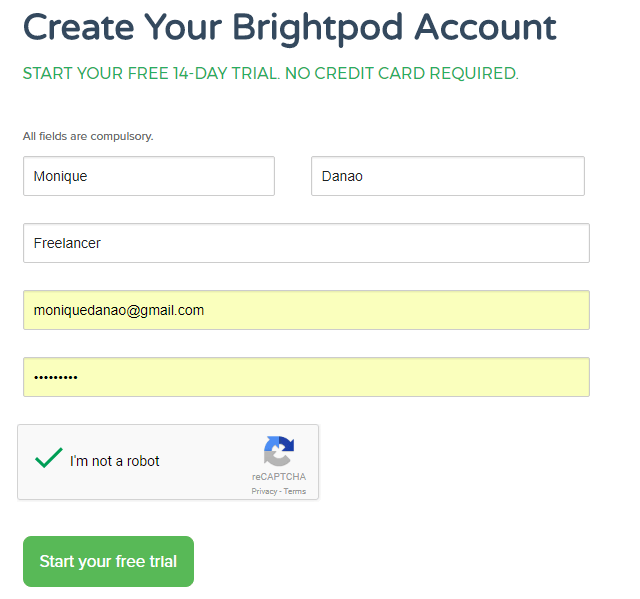
Una vez que haya comenzado su prueba, se le dirigirá inmediatamente al panel de control de Brightpod. Como dije, ¡rápido y fácil! Particularmente me encanta cuando no tengo que revisar mi correo electrónico para confirmar mi cuenta o decidir si debo o no colocar la información de mi tarjeta de crédito.
Después de ver el tablero, puede ver un breve tutorial sobre Brightpod.
En mi experiencia, el breve tutorial principal es lo único que necesitará. El diseño y el tablero de Brightpod son consistentes con las herramientas de administración de contenido más populares. Esto significa que es fácil determinar e identificar la ubicación de cada característica y sus funciones.
Características de Brightpod que le brindan un control total de sus proyectos
Brightpod tiene cuatro características principales que son esenciales para cualquier vendedor de contenido: pods , tareas , calendario e información .
En esta publicación de blog, analizaré estas funciones y le mostraré instrucciones detalladas sobre cómo comenzar. Dado que es fácil de usar y navegar por el software, tiene la garantía de convertirse en un profesional en muy poco tiempo.
1. Pods: seguimiento y finalización de proyectos
Lo primero que debe hacer es crear un nuevo pod . Cada pod es uno de tus proyectos.
Estos pods están compuestos por una serie de tareas . Por ejemplo, un pod puede ser su estrategia de marketing de contenido para este mes, una campaña específica de redes sociales o la campaña de marketing por correo electrónico de esta semana.
Para comenzar, haga clic en el botón Crear un nuevo pod en la parte inferior de la barra de búsqueda en el lado derecho.
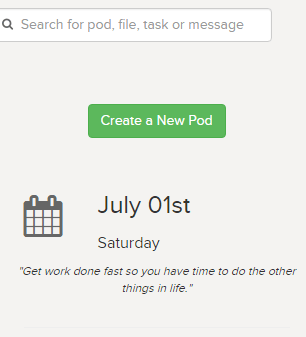
Puede iniciar un pod creando un pod en blanco o puede crear un pod a partir de un flujo de trabajo, del que hablaremos a continuación, espere un momento.
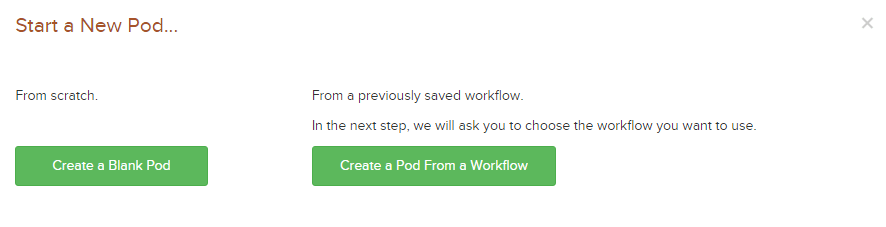
Para este ejemplo, elegí Crear un pod en blanco para ilustrar mejor los conceptos básicos. Aquí, se le pedirá que cree el nombre del pod, la fecha de inicio, la fecha de vencimiento, el tiempo presupuestado, el cliente, el líder del pod y el color.

Asegúrese de que el color del pod que elija no tenga el mismo color que otros pods activos. Los colores se utilizan para etiquetar las tareas relacionadas con su pod o proyecto en el calendario, de las que hablaremos más adelante.
Si tiene otro proyecto con la misma etiqueta de color, será difícil distinguir las tareas asociadas con cada proyecto en la vista de calendario.
Cuando regrese al tablero, puede ver todos los pods que ha creado en la pestaña de pods . Puede marcar un pod como favorito haciendo clic en el corazón en la parte superior derecha. El corazón cambia de blanco a rojo cuando se elige como favorito. 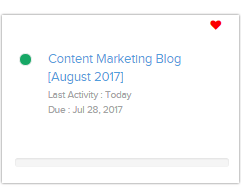
Los beneficios de la función de favoritos es que le permite filtrar los pods y solo ver sus favoritos en el tablero.
Ahora, podría estar pensando que otras herramientas de gestión de proyectos tienen características similares. ¿Se destaca Brightpod del paquete en términos de su marco? Comparemos toda esta configuración con otras herramientas populares en la industria.
A diferencia de CoSchedule , Brightpod no puede sincronizar tareas entre plataformas de redes sociales, contenido ReQueue o publicar contenido con un editor de texto integrado.
Aún así, como comercializador de contenido, descubrí que Brightpod es la herramienta ideal para la estrategia de contenido en general.
Después de todo, como comercializador de contenido, mi trabajo es crear planes y tareas para plataformas de redes sociales, SEO y marketing por correo electrónico. En estas áreas, Brightpod obtiene una calificación de cinco estrellas. Ya tengo un sistema decente en otro lugar para la administración de redes sociales, y no es un enfoque importante para mí en este momento.
Si solo está buscando una plataforma para planificar y programar su estrategia de contenido, ideas y cronogramas, sin estar demasiado interconectado con sus otros procesos de publicación y publicación, entonces Brightpod es una buena plataforma para usar.
2. Flujos de trabajo: haz una rutina
Puede asignar un flujo de trabajo, una plantilla con una lista establecida de tareas, a cada pod. Son ideales si busca crear grupos con tareas rutinarias, como un grupo semanal para la campaña de correo electrónico de cada semana.
Tenga en cuenta que no necesita crear un flujo de trabajo primero para que su proyecto despegue, es una opción. También puede personalizar los flujos de trabajo existentes proporcionados por Brightpod o agregar los suyos nuevos para trabajar con ellos. Incluso puede convertir uno de sus pods en un nuevo flujo de trabajo para referencia futura.
Sí, para volver al primer punto, Brightpod ofrece flujos de trabajo listos para usar que puede usar para crear nuevos pods. Estos flujos de trabajo abarcan listas de verificación de SEO, tweets, publicidad de Facebook, anuncios de LinkedIn y mucho, mucho más. Se puede decir que tienen el oído bien puesto cuando se trata de lo que los especialistas en marketing de contenido suelen necesitar hacer a diario y semanalmente.
Aproveche los flujos de trabajo para agilizar su trabajo, establecer rutinas y minimizar el tiempo que dedica a configurar sus pods y tareas.
3. Tareas: supere sus listas de tareas pendientes
Como mencioné antes, los pods son proyectos compuestos por una serie de tareas.
Puede ver las tareas haciendo clic en la pestaña Tareas . Luego encontrará que la sección de tareas es similar a Trello , con tableros donde asigna tareas individuales que están relacionadas entre sí.
Luego, se le presentará una lista de tareas. Cada lista se compone de una serie de tareas relacionadas.
Para este ejemplo, he usado las listas de tareas predeterminadas de Brightpod, que son: Ideas , In Progress y In Review . Dado que mis tareas se centran en administrar una estrategia de marketing de contenido, estas listas de tareas fueron las más ideales.
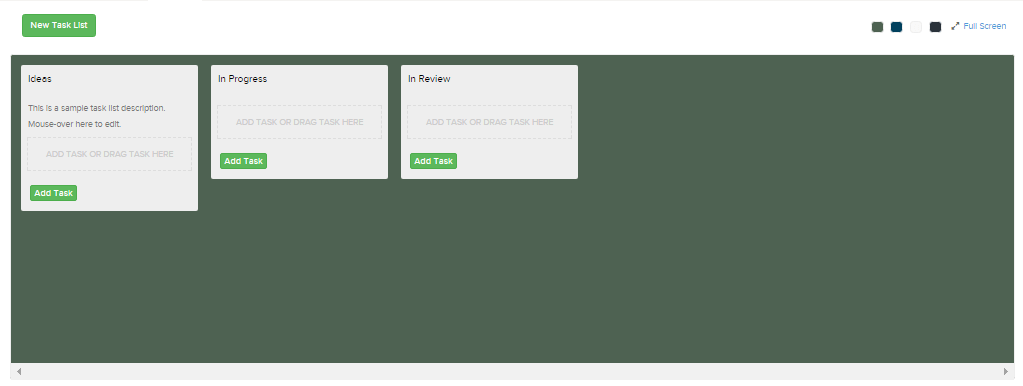

Luego se le presentará un cuadro donde puede escribir el título de la tarea, una descripción y una fecha de vencimiento.
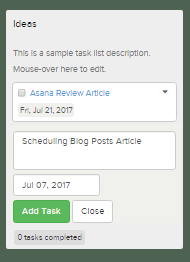
También puede arrastrar una tarea a través de diferentes listas de tareas. Esto significa que puedo hacer clic en el "Artículo de revisión de Asana" y arrastrarlo desde la lista de tareas "Ideas" a la lista de tareas "En progreso" a la lista de tareas "Completadas".
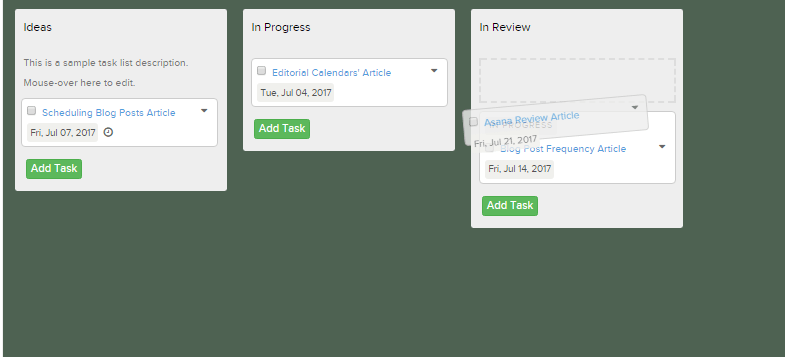
En general, he descubierto que crear tareas es bastante fácil. Lo que me encanta de Brightpod es que puedo arrastrar fácilmente tareas de una lista de tareas a otra, editar fechas de vencimiento y detalles de tareas. Las ventanas tardan un segundo en cargarse y la experiencia es rápida y eficiente.
4. Detalles de tareas: mantener todo junto
Además del título de la tarea, puede editar más detalles con respecto a su tarea.
Para ver estos detalles, haga clic en el título de la tarea.
Luego se le presentará una nueva ventana donde puede ver los detalles de la tarea. Aquí puede editar la fecha de vencimiento, agregar una descripción de la tarea, cambiar el tipo de tarea y el estado del proyecto.
Lo que me encanta de esta ventana es que puedes agregar comentarios y adjuntar documentos desde Google Drive y Dropbox. De esta manera, puede ver fácilmente los comentarios asociados a una tarea y agregar documentos relacionados.
En la imagen a continuación, encontrará que he agregado un "Documento sin título" a la tarea.
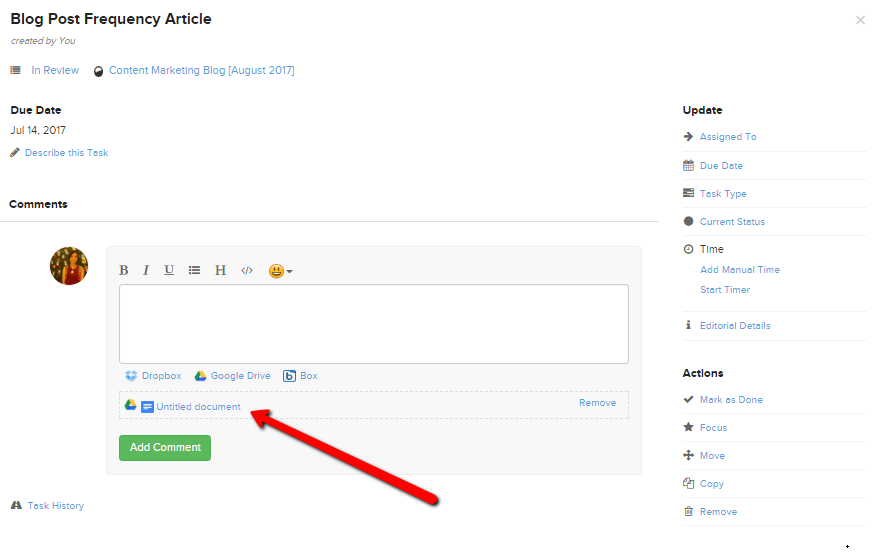
5. Temporizador: hacer que cada minuto cuente
Una característica relevante en Brightpod es el temporizador.
Puede iniciar el temporizador o agregar un tiempo manual. Esto es particularmente útil si tiene usuarios que pagan por hora. Para este ejemplo, he elegido la opción Iniciar temporizador .
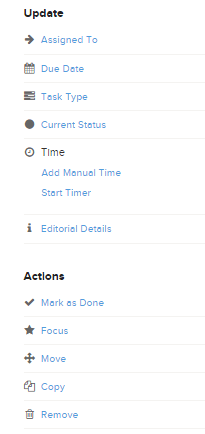
Una vez que haya elegido iniciar el temporizador, puede ver la hora en el lado superior derecho. Si desea pausar o detener el temporizador, simplemente haga clic en la hora y aparecerán los botones deseados.
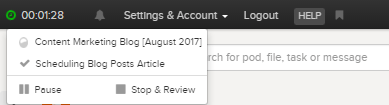
Si ha hecho clic en la opción Detener y revisar , aparecerá la ventana Hora de revisión y envío . Aquí puede ver el tiempo registrado e indicar si el tiempo es facturable o no. Esto es ideal si tiene empleados pagados por hora.
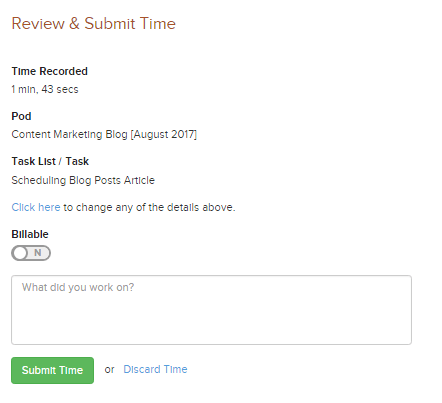
Una vez que haga clic en el botón Enviar tiempo, se registrará en la sección Insights de Brightpod (¡lo discutiremos más adelante!).
Lo que diferencia a Brightpod de sus competidores es la función de temporizador y la función de filtro . A diferencia de sus competidores, Brightpod permite a los usuarios filtrar tareas por cliente o por una amplia gama de tipos de tareas.
Además, los temporizadores son bastante fáciles de activar y ver. Una vez que detenga el temporizador, puede enviar fácilmente el tiempo e indicar si es facturable o no. De esta manera, puede rastrear fácilmente la cantidad de tiempo que su equipo ha invertido en una tarea y determinar su salario en función de las tarifas por hora.
AceProject es una herramienta de gestión de proyectos similar que tiene una función más especializada y orientada al presupuesto conectada a proyectos y tareas, y tiene una ligera ventaja sobre Brightpod. Si está de acuerdo con algo más simple que le brinde una visión general amplia del tiempo empleado, entonces puede quedarse con Brightpod.
6. Calendario: apegarse a las fechas de vencimiento
Una vez que haya creado todas las tareas, puede verlas en la pestaña Calendario . Como mencioné antes, los colores de las tareas en el calendario dependen de la etiqueta de color que haya elegido cuando creó el pod.
Como he elegido, la etiqueta de color verde , todas las tareas relacionadas con el pod son de color verde.
Nuevamente, si tiene varios proyectos o grupos, es ideal tener una etiqueta de color diferente para cada uno. De esta manera, puede identificar fácilmente las tareas relacionadas en el calendario.
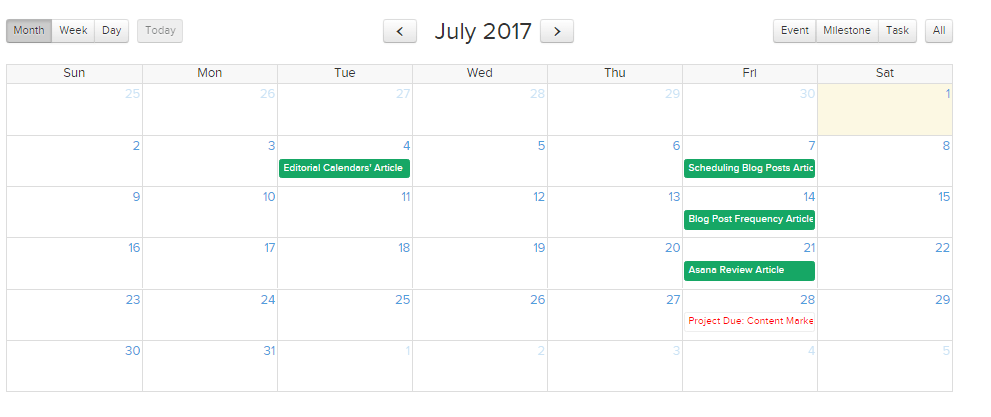
Tenga en cuenta que las etiquetas de color no son lo único en lo que puede confiar para determinar las tareas relacionadas. Puede filtrar las tareas según el cliente, el miembro del equipo asignado o el tipo de tarea. La siguiente imagen muestra los distintos tipos de tareas que los usuarios pueden elegir.
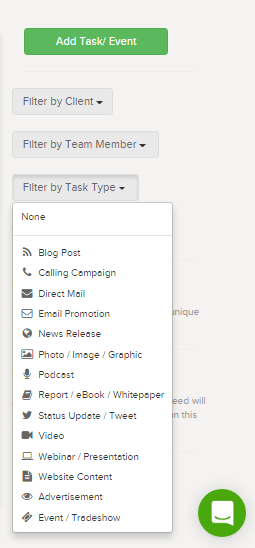
7. Perspectivas: ver el progreso y el panorama general
En la pestaña Insights, puede ver las tareas generales. Puede determinar la cantidad de pods activos, hitos, tareas completadas y el tiempo dedicado a cada tarea. También puede filtrar estas tareas según el tipo, el estado, las personas asignadas y la fecha límite.
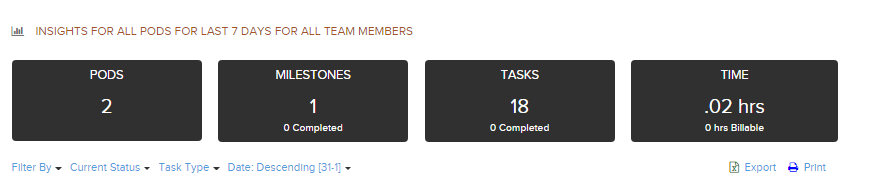
Si se desplaza hacia abajo en la sección Insights, puede ver las tareas individuales relacionadas con el pod, las personas asignadas a la tarea y la fecha de vencimiento.
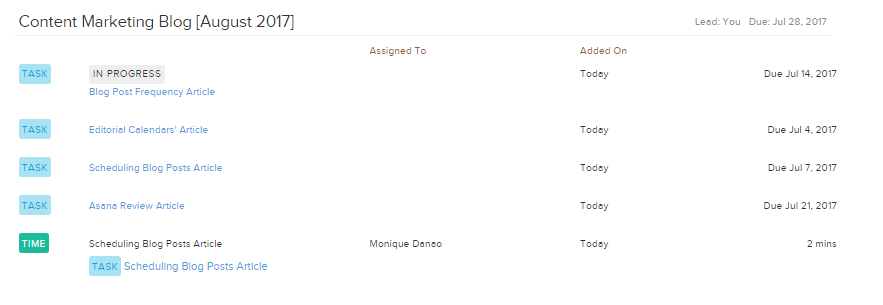
Descubrí que Insights es útil ya que proporciona una descripción general del progreso de mi equipo, las fechas de vencimiento de las tareas y el tiempo asignado para el proyecto.
No proporciona informes de redes sociales e informes analíticos al mismo nivel que CoSchedule, pero si es un comercializador de contenido con un equipo pequeño, esta podría ser la función de Insights que necesitará.
Planes y precios de Brightpod
Las versiones mejoradas de Brightpod son Professional ($29/mes), Studio ($69/mes), Agency ($129/mes) y Agency Plus ($199/mes). 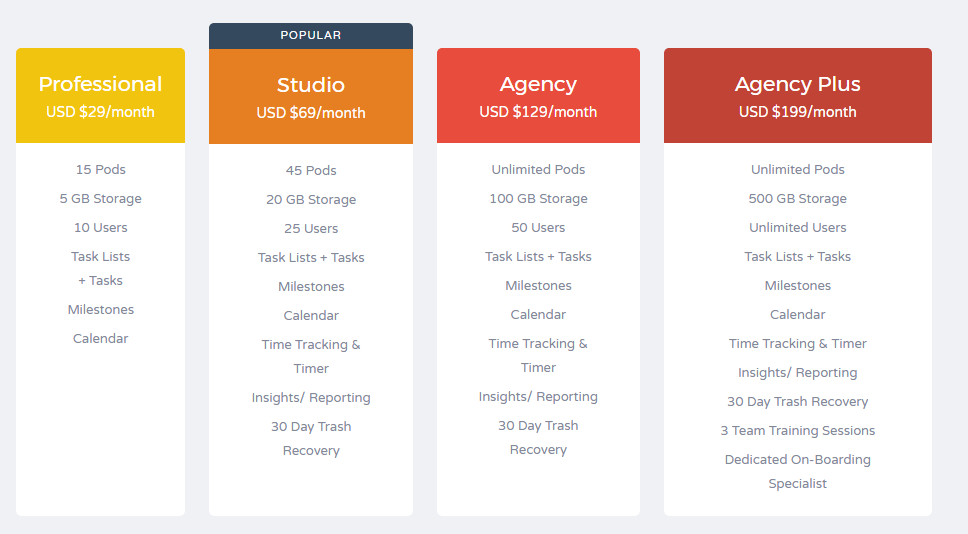 La actualización a Professional proporciona a los usuarios 15 pods activos, 5 GB de almacenamiento, 10 usuarios activos y acceso a listas de tareas, hitos y funcionalidades de calendario.
La actualización a Professional proporciona a los usuarios 15 pods activos, 5 GB de almacenamiento, 10 usuarios activos y acceso a listas de tareas, hitos y funcionalidades de calendario.
El plan Studio brinda a los usuarios 45 pods activos, 20 GB de almacenamiento, 25 usuarios y acceso a funciones de seguimiento de tiempo, información y recuperación de basura.
La actualización a planes más caros, como Agency y Agency plus, brinda a los usuarios pods ilimitados, aumenta la cantidad de almacenamiento y aumenta la cantidad de usuarios que puede agregar.
Brightpod es mucho más caro que Asana y Trello (ambos tienen un precio de $ 9.99 / mes / usuario), pero el precio sería prácticamente el mismo si agrega más miembros al equipo.
El precio de Brightpod para el plan Professional ($29/mes) y Studio ($69/mes) es ligeramente similar al de los planes Solo Marketing de CoSchedule ($30/mes) y Team Marketing ($60/mes).
Sin embargo, el plan Profesional de Brightpod le permite invitar a 10 usuarios, mientras que el Plan Solo de CoSchedule le permite invitar solo a usted.
Esto hace que Brightpod sea la herramienta de gestión de proyectos más rentable del mercado.
Reflexiones finales sobre Brightpod
Brightpod tiene todos los elementos básicos.
Tiene funciones de calendario, listas de tareas e información, pero lo que lo distingue es la experiencia del usuario.
Ya he dicho esto antes y lo diré de nuevo, es bastante fácil navegar por la plataforma.
A diferencia de otras herramientas de administración de proyectos que he usado en el pasado, no tuve que seguir viendo tutoriales en video para conocer las funciones. Acabo de ver el tutorial principal y, naturalmente, me acostumbré al software.
Admito que no está tan orientado al presupuesto ni a las redes sociales como sus competidores. Pero, si solo desea crear proyectos y tener una experiencia de usuario fluida, ¡Brightpod es un sueño hecho realidad!
